Utformingen av bakgrunner i Photoshop kan raskt bli en tidkrevende affære. Men når du har klart å fristille en figur, åpner det seg nye muligheter for å utforme bakgrunnen. I denne guiden lærer du hvordan du kan lage en ren og tiltalende bakgrunn med en spot, der du kan justere både farge og lysføring optimalt.
Viktigste funn
- Ren bakgrunn er mulig uten forstyrrende strukturer.
- Fargene kan tilpasses når som helst.
- En spot kan legges til med enkle trinn.
- Med en myk kant og et justeringslag kan du mørkne bakgrunnen.
Trinn-for-trinn-guide
For å lage en effektiv bakgrunn med spot, følg disse trinnene:
Fristille og forberede bakgrunnen
Etter at du har fristilt figuren din, har du lagt grunnlaget for en ren bakgrunn. En klar, ustrukturert bakgrunn uten forstyrrende piksler gjør at du kan fokusere på farge- og lysdesign.
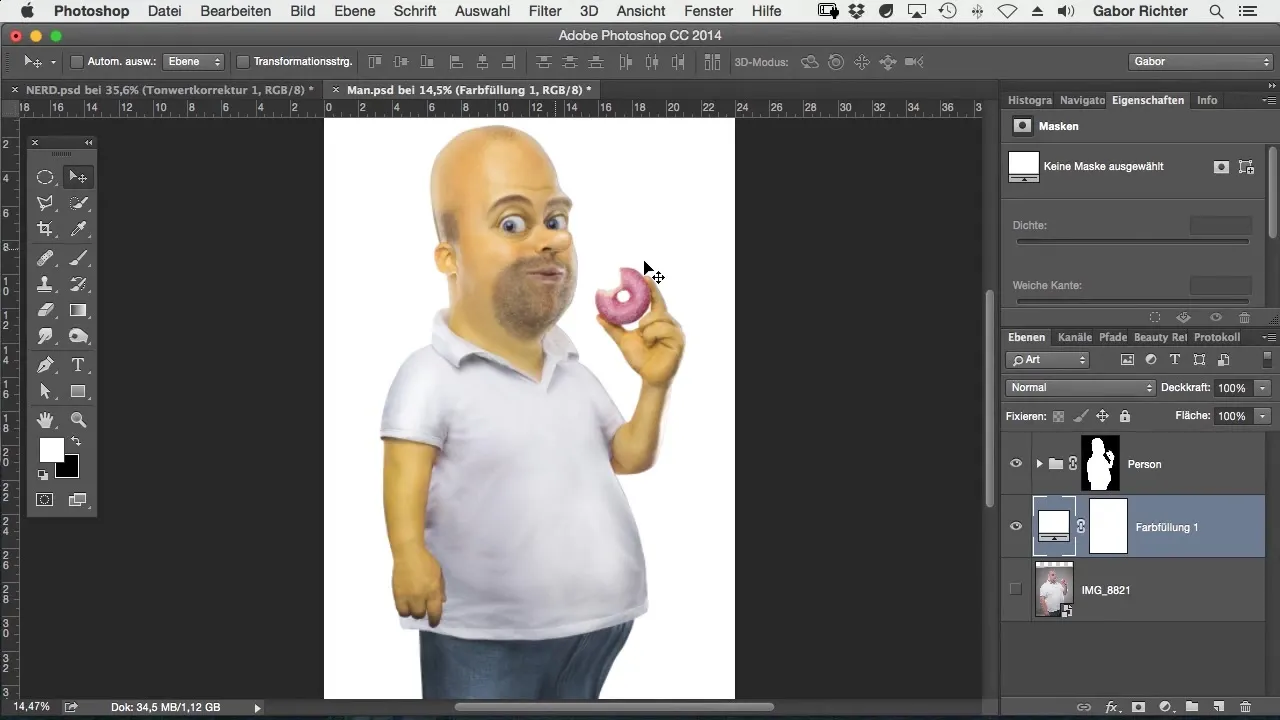
Bruke farge
Nå kan du begynne å velge farge. Prøv ut forskjellige nyanser – jeg hadde for eksempel mye glede av å velge en lysende gul. La kreativiteten din blomstre og eksperimenter med ulike fargetoner til du finner det ideelle utseendet.
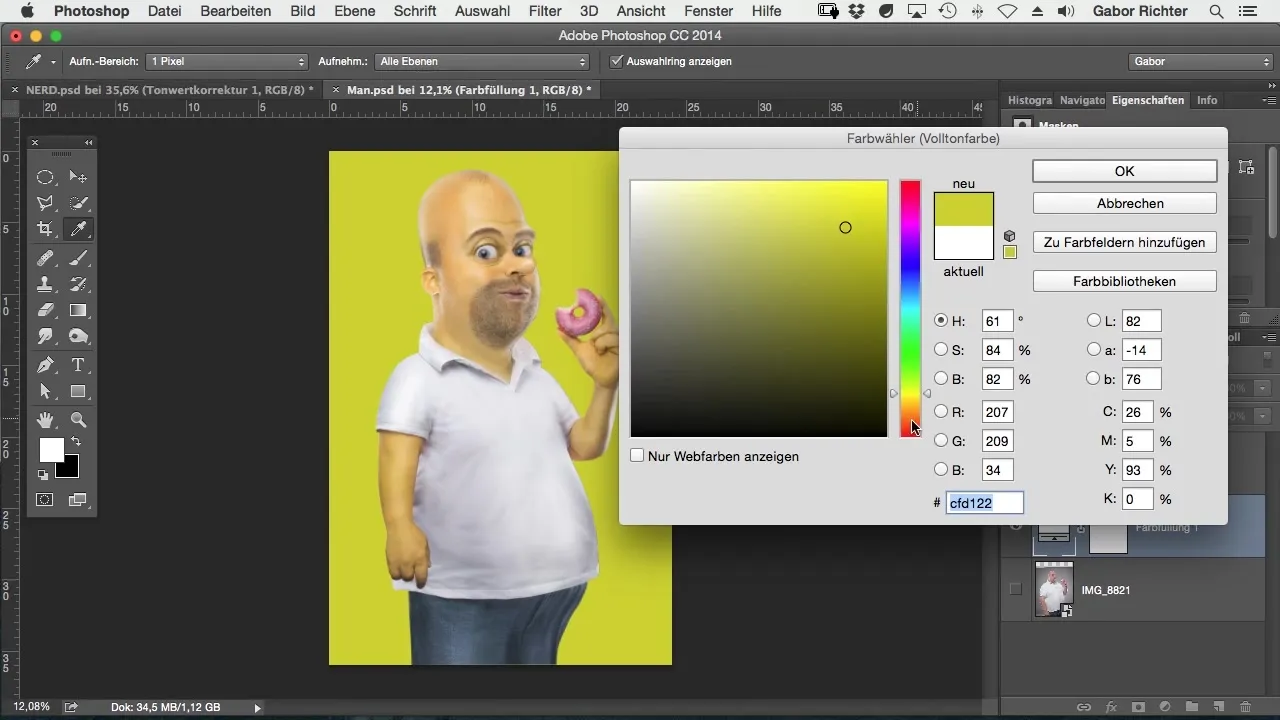
Legge til spot
For å sette en spot, trenger du penselverktøyet. Sett bare en hvit prikk som du kan transformere som du vil. Plasser den ideelt der du mener den har best effekt – for eksempel ved nakken på figuren din.
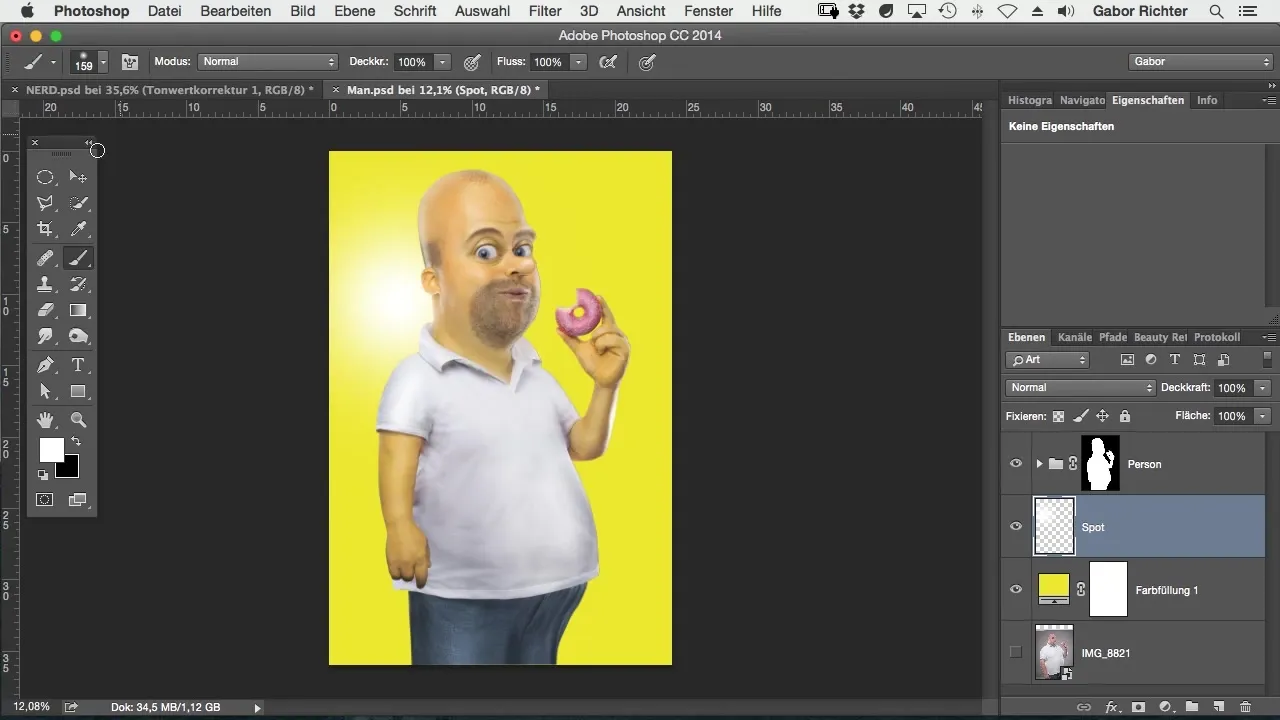
Gjøre et valg
Nå velger du utvalgsellipsverktøyet og lager et ovalt utvalg rundt spotten. Dette vil hjelpe deg med å redigere bakgrunnen målrettet. Sørg for at valget sitter ordentlig, da dette er avgjørende for den senere effekten.
Legge til justeringslag
Velg nå et justeringslag for tonekurven. Dette tiltaket lar deg mørkne bakgrunnen, slik at spotten kommer enda bedre frem. Justeringen av lysstyrken er et kritisk trinn som påvirker helhetsinntrykket av bildet.
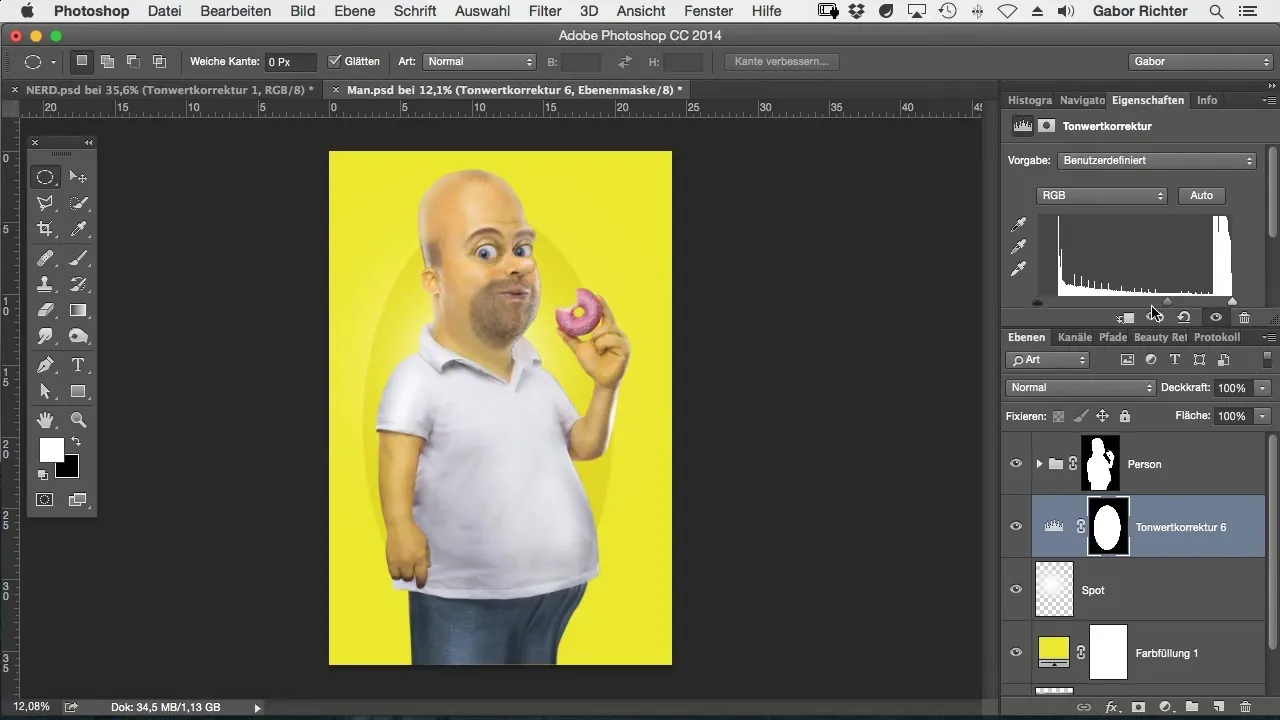
Invertere maske
For å kun mørkne området rundt spotten, inverterer du masken. Dette får spotten til å se lys og strålende ut, mens resten av bakgrunnen trekker seg tilbake.
Mykne kanten
Nå er det nødvendig å myke opp kanten. Velg en verdi på omtrent 400 piksler for å oppnå en myk kant. Dette sørger for at overgangen mellom spotten og bakgrunnen fremstår harmonisk.

Invertere valget
For å sikre at alle endringer blir anvendt riktig, inverter valget. Dette gir deg mulighet til å gjøre endringer på riktig sted uten å påvirke figuren din ved et uhell.
Endelige justeringer
Nå kan du justere justeringslaget for tonekurven for å oppnå den ønskede mørkleggingseffekten. Det er viktig at du er oppmerksom på hvordan du piffer opp bildet i løpet av dette trinnet. Du kan også legge til en vignettering, noe som gir et mer elegant totalbilde.
Justering av mykhet
Avslutningsvis er det spesielt praktisk å kunne kontrollere og endre mykheten til effekten når som helst etterpå. Denne fleksibiliteten er et av hovedtrekkene ved denne teknikken og gjør den spesielt brukervennlig.
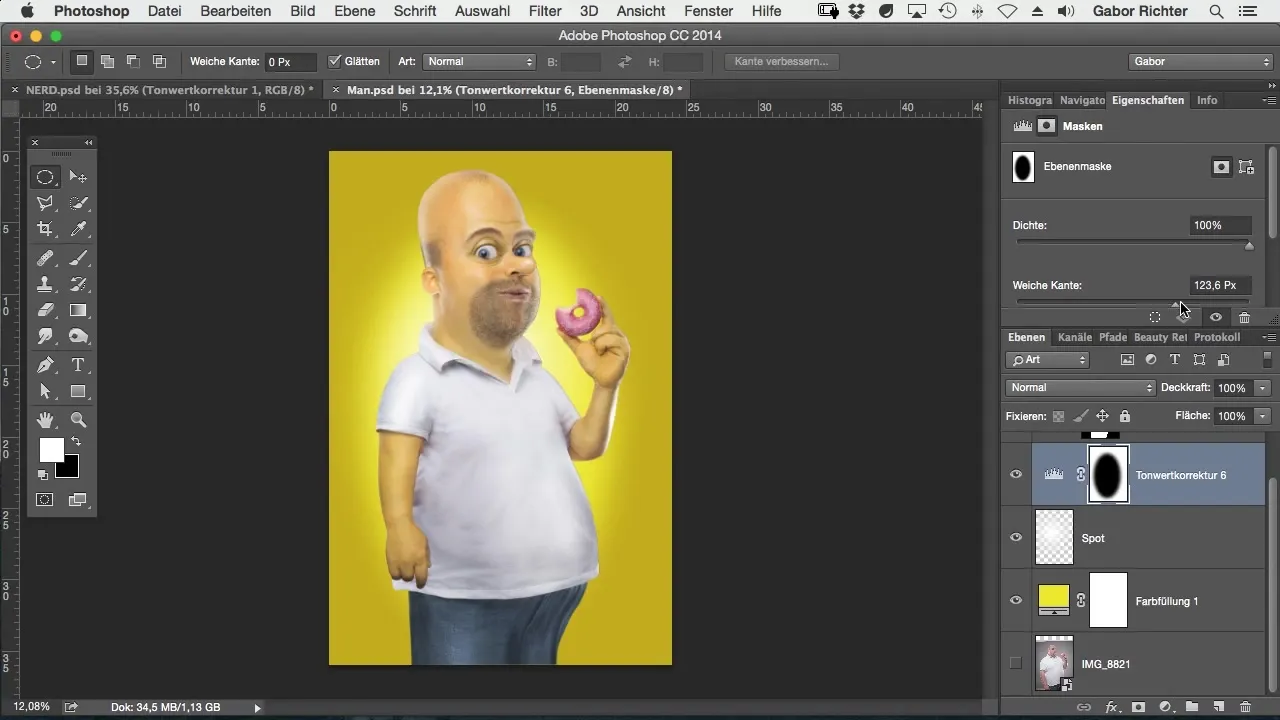
Oppsummering – Comic-stil Photoshop: Lage bakgrunn med spot
I denne guiden har du lært hvordan du lager en klar og tiltalende bakgrunn med en spot i Photoshop. Denne teknikken lar deg styre både farge og lysføring optimalt og heve arbeidet ditt til et nytt nivå. Eksperimenter med disse trinnene for å bringe dine kunstneriske visjoner til liv.
Vanlige spørsmål
Hvordan kan jeg fristille figuren min?Bruk utvalg-verktøyet i Photoshop for å velge figuren presist og deretter fristille den.
Hvorfor er en ren bakgrunn viktig?En ren bakgrunn sikrer at figuren står i fokus og ikke distraherer.
Hvordan kan jeg endre fargevalget?Du kan justere fargen når som helst via justeringslagene.
Hva gjør en mykning av kantene?Det sørger for en myk overgang mellom spotten og bakgrunnen, noe som får bildet til å se mer harmonisk ut.
Er justeringene permanente?Ja, endringene kan til enhver tid endres så lenge lagene redigeres.


